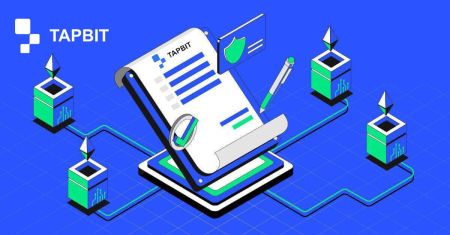ວິທີການກວດສອບບັນຊີໃນ Tapbit
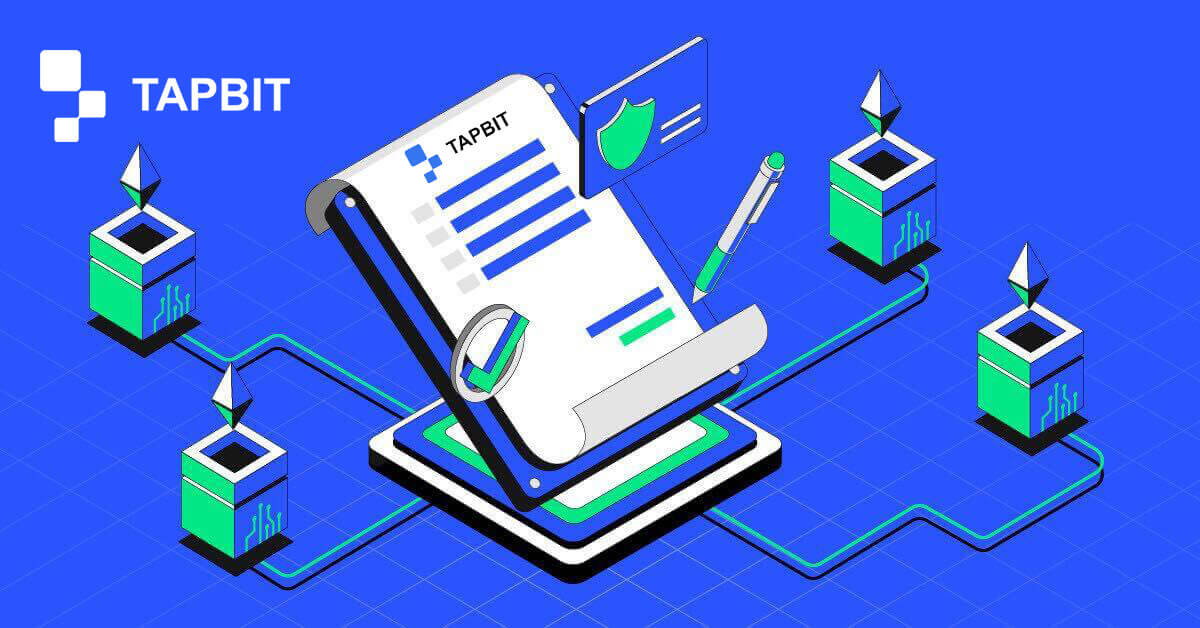
ວິທີການຢັ້ງຢືນຕົວຕົນສໍາເລັດ? ຄູ່ມືຂັ້ນຕອນໂດຍຂັ້ນຕອນ
ໃນຫນ້ານີ້, ທ່ານສາມາດທົບທວນຄືນລະດັບການຢັ້ງຢືນທີ່ມີຢູ່ແລ້ວຂອງທ່ານ, ກະລຸນາປະຕິບັດຕາມຂໍ້ກໍານົດສໍາລັບລະດັບການຢັ້ງຢືນຕົວຕົນທີ່ສອດຄ້ອງກັນ.
1. ເຂົ້າສູ່ລະບົບບັນຊີ Tapbit ຂອງທ່ານແລະຄລິກ [User Icon] - [ID Verification] .
2. ເລືອກປະເທດທີ່ຢູ່ອາໃສຂອງທ່ານແລະໃສ່ຂໍ້ມູນສ່ວນຕົວຂອງທ່ານ. ກະລຸນາກວດສອບໃຫ້ແນ່ໃຈວ່າປະເທດທີ່ຢູ່ອາໃສສອດຄ່ອງກັບເອກະສານປະຈໍາຕົວຂອງທ່ານ.

ກະລຸນາເລືອກປະເພດບັດປະຈຳຕົວ ແລະປະເທດທີ່ເອກະສານຂອງທ່ານອອກໃຫ້. ຜູ້ໃຊ້ສ່ວນໃຫຍ່ສາມາດເລືອກທີ່ຈະຢັ້ງຢືນດ້ວຍຫນັງສືຜ່ານແດນ, ບັດປະຈໍາຕົວ, ຫຼືໃບຂັບຂີ່. ກະລຸນາເບິ່ງທາງເລືອກທີ່ກ່ຽວຂ້ອງສະຫນອງໃຫ້ສໍາລັບປະເທດຂອງທ່ານ.

3. ທ່ານຈະຈໍາເປັນຕ້ອງໄດ້ອັບໂຫລດຮູບພາບຂອງເອກະສານປະຈໍາຕົວຂອງທ່ານ.


4. ເຈົ້າຕ້ອງຖືບັດປະຈຳຕົວຂອງເຈົ້າ ແລະ ເຈ້ຍໃບໜຶ່ງພ້ອມກັບບັນທຶກຢູ່ໃນມືຂອງເຈົ້າ, ຖ່າຍຮູບ ແລະອັບໂຫຼດ. ບັນທຶກຕ້ອງມີ Tapbit ແລະວັນທີທີ່ແນ່ນອນ (mm/dd/yyyy) ຂອງການຍື່ນສະເຫນີຂອງເຈົ້າໂດຍການຂຽນດ້ວຍມື.

ກະລຸນາກວດສອບໃຫ້ແນ່ໃຈວ່າໃບໜ້າຂອງເຈົ້າບໍ່ໄດ້ຖືກປິດບັງໂດຍເອກະສານທີ່ຖືໄວ້, ແລະຂໍ້ມູນທັງໝົດແມ່ນເຫັນໄດ້ຊັດເຈນ.
5. ຫຼັງຈາກສໍາເລັດຂະບວນການ, ກະລຸນາລໍຖ້າດ້ວຍຄວາມອົດທົນ. Tapbit ຈະກວດສອບຂໍ້ມູນຂອງທ່ານຢ່າງທັນເວລາ. ເມື່ອໃບສະໝັກຂອງທ່ານໄດ້ຮັບການຢັ້ງຢືນແລ້ວ, ເຂົາເຈົ້າຈະສົ່ງອີເມວແຈ້ງເຕືອນໃຫ້ທ່ານ.

ວິທີການຮັບປະກັນບັນຊີການແລກປ່ຽນ cryptocurrency ຂອງທ່ານໃນ Tapbit
ຂັ້ນຕອນທີ 1. ລົງທະບຽນສໍາລັບບັນຊີໃຫມ່ໃນ Tapbit
1. ໄປຢ້ຽມຢາມເວັບໄຊທ໌ Tapbit ເພື່ອເຂົ້າຫາຫນ້າທໍາອິດ, ຫຼັງຈາກນັ້ນໃຫ້ຄລິກໃສ່ "ລົງທະບຽນ" ທີ່ຕັ້ງຢູ່ແຈຂວາເທິງເພື່ອດໍາເນີນການຂັ້ນຕອນການລົງທະບຽນ. 
2. ເລືອກເອົາອີເມລຫຼືເບີໂທລະສັບມືຖືຂອງທ່ານທີ່ຈະລົງທະບຽນ, ໃສ່ລາຍລະອຽດທີ່ຈໍາເປັນເພື່ອສໍາເລັດການລົງທະບຽນ, ແລະຕັ້ງລະຫັດຜ່ານທີ່ປອດໄພສໍາລັບບັນຊີຂອງທ່ານ. 

3. ໃຫ້ແນ່ໃຈວ່າລະຫັດຜ່ານຂອງທ່ານປະກອບດ້ວຍ 6–20 ຕົວອັກສອນ, ລວມທັງຕົວເລກ. ໃນຕົວຢ່າງນີ້, ພວກເຮົາກໍາລັງໃຊ້ທີ່ຢູ່ອີເມວສໍາລັບການສ້າງບັນຊີ. 
4. ໃຫ້ຄລິກໃສ່ [Get the code] , ແລະທ່ານຈະໄດ້ຮັບອີເມລ໌ຢັ້ງຢືນຈາກ Tapbit ຢູ່ໃນທີ່ຢູ່ອີເມວທີ່ສະຫນອງໃຫ້. ກວດເບິ່ງອີເມວຂອງທ່ານສໍາລັບລະຫັດຢືນຢັນແລະໃສ່ມັນໃສ່ໃນຊ່ອງທີ່ກໍານົດ. 
5. ທົບທວນ "ເງື່ອນໄຂການນໍາໃຊ້ TAPBIT" ຫມາຍໃສ່ກ່ອງກາເຄື່ອງຫມາຍ "ຂ້ອຍໄດ້ອ່ານແລະຕົກລົງ" ແລະຫຼັງຈາກນັ້ນໃຫ້ຄລິກໃສ່ [ລົງທະບຽນ] ເພື່ອສໍາເລັດຂະບວນການລົງທະບຽນ.
ເຂົ້າສູ່ລະບົບບັນຊີຂອງທ່ານແລະ hover over icon profile ໃນດ້ານຂວາເທິງ.

ຈາກເມນູເລື່ອນລົງ, ເລືອກ [ສູນຄວາມປອດໄພ] ເພື່ອເຂົ້າເຖິງມາດຕະການຄວາມປອດໄພຂອງ Tapbit.

ກວດເບິ່ງລາຍການຄວາມປອດໄພທີ່ສຳເລັດແລ້ວ ແລະລໍຖ້າຢູ່ພາຍໃຕ້ ແຖບ [ສູນຄວາມປອດໄພ] .

ຂັ້ນຕອນ 3. ເປີດໃຊ້ຄຸນສົມບັດຄວາມປອດໄພ:
ຜູ້ໃຊ້ Tapbit ມີທາງເລືອກທີ່ຈະເສີມຂະຫຍາຍຄວາມປອດໄພຂອງກອງທຶນຂອງເຂົາເຈົ້າໂດຍການເປີດໃຊ້ມາດຕະການຄວາມປອດໄພບັນຊີທີ່ແຕກຕ່າງກັນທີ່ສະແດງຢູ່ໃນແຖບ "ສູນຄວາມປອດໄພ". ໃນປັດຈຸບັນ, ມີຫ້າລັກສະນະຄວາມປອດໄພໃນການກໍາຈັດຂອງຜູ້ໃຊ້. ສອງເບື້ອງຕົ້ນກ່ຽວຂ້ອງກັບການຕັ້ງລະຫັດຜ່ານບັນຊີແລະການສໍາເລັດຂະບວນການອີເມລ໌ຢັ້ງຢືນບັນຊີທີ່ໄດ້ກ່າວມາກ່ອນຫນ້ານີ້. ສາມລັກສະນະຄວາມປອດໄພທີ່ຍັງເຫຼືອແມ່ນລາຍລະອຽດຂ້າງລຸ່ມນີ້.
ລະຫັດ PIN:
ລະຫັດ PIN ໃຊ້ເປັນຂັ້ນຕອນການຢັ້ງຢືນເພີ່ມເຕີມເມື່ອເລີ່ມການຖອນເງິນຈາກບັນຊີຂອງທ່ານ.
1. ເພື່ອເປີດໃຊ້ຄຸນສົມບັດຄວາມປອດໄພນີ້, ເປີດ ແຖບ [ສູນຄວາມປອດໄພ] ແລະເລືອກ [ລະຫັດ PIN] .

2. ຄລິກ [ສົ່ງລະຫັດ] ແລະກວດເບິ່ງອີເມວຂອງທ່ານສໍາລັບລະຫັດຢືນຢັນ, ໃສ່ມັນໃສ່ໃນຊ່ອງທີ່ຕ້ອງການ ຈາກນັ້ນຄລິກ [ຢືນຢັນ]

ການກວດສອບໂທລະສັບ:
ຄຸນສົມບັດການກວດສອບໂທລະສັບເຮັດໃຫ້ຜູ້ໃຊ້ສາມາດຮັບລະຫັດໃນອຸປະກອນມືຖືຂອງເຂົາເຈົ້າ, ອໍານວຍຄວາມສະດວກໃນການຢືນຢັນການຖອນເງິນ, ການດັດແກ້ລະຫັດຜ່ານ, ແລະການປັບຄ່າການຕັ້ງຄ່າອື່ນໆ.
1. ໃນ ແຖບ [ສູນຄວາມປອດໄພ] , ໃຫ້ຄລິກໃສ່ [ຕື່ມ] ຖັດຈາກ [ໂທລະສັບ] .

2. ເລືອກປະເທດຂອງທ່ານ, ໃສ່ເບີໂທລະສັບມືຖືຂອງທ່ານ, ແລະຄລິກ [Get the code] ເພື່ອໄດ້ຮັບລະຫັດ SMS.

3. ໃສ່ລະຫັດໃນຊ່ອງຂໍ້ມູນທີ່ກ່ຽວຂ້ອງ ແລະຄລິກ [ຢືນຢັນ] ເພື່ອດໍາເນີນການ.

Google Authenticator:
ແອັບ Authenticator ແມ່ນເຄື່ອງມືຊອບແວທີ່ຊ່ວຍເພີ່ມຄວາມປອດໄພຂອງບັນຊີອອນໄລນ໌. ຕົວຢ່າງທີ່ໂດດເດັ່ນແມ່ນ Google Authenticator, ຖືກນໍາໃຊ້ຢ່າງກວ້າງຂວາງສໍາລັບການສ້າງລະຫັດແບບໃຊ້ເວລາດຽວ. ຜູ້ໃຊ້ Tapbit ທີ່ເປີດໃຊ້ Google Authenticator ຈະຕ້ອງໃຫ້ລະຫັດຢືນຢັນເມື່ອຖອນເງິນ ຫຼືແກ້ໄຂການຕັ້ງຄ່າຄວາມປອດໄພຂອງບັນຊີຂອງເຂົາເຈົ້າ.
1. ໃນ ແຖບ [ສູນຄວາມປອດໄພ] , ເລືອກ [Google Authenticator].ຫຼັງຈາກນັ້ນ, ຜູ້ໃຊ້ຈະຖືກນໍາໄປຫາຫນ້າເວັບທີ່ລາຍລະອຽດຂັ້ນຕອນທີ່ຈໍາເປັນເພື່ອຕັ້ງຄ່າ Google Authenticator ຂອງພວກເຂົາ.

2. ຖ້າທ່ານບໍ່ໄດ້ຕິດຕັ້ງແອັບຯ Google Authenticator, ທ່ານສາມາດຄລິກໃສ່ປຸ່ມໃນຫນ້າເວັບແລະດາວໂຫລດໄດ້ຈາກ Apple App Store ຫຼື Google Play.

3. ຫຼັງຈາກການຕິດຕັ້ງ, ເປີດ Google Authenticator ແລະສະແກນລະຫັດ QR ທີ່ໃຫ້ມາ ຫຼືໃສ່ລະຫັດທີ່ໃຫ້ມາເພື່ອດຶງລະຫັດຫົກຕົວເລກ.

4. ເພື່ອສໍາເລັດຂະບວນການຜູກມັດ, ຄລິກ [ສົ່ງລະຫັດ] ເພື່ອຮັບລະຫັດທີ່ຢູ່ອີເມລ໌ຂອງທ່ານ. ໃສ່ມັນເຂົ້າໄປໃນຊ່ອງຂໍ້ມູນທີ່ກ່ຽວຂ້ອງພ້ອມກັບລະຫັດການຢືນຢັນຂອງ Google ຫົກຕົວເລກແລະຄລິກ [Submit] ເພື່ອດໍາເນີນການ.

ຂັ້ນຕອນທີ 4. ກວດສອບການຕັ້ງຄ່າຄວາມປອດໄພຂອງທ່ານ:
ຫຼັງຈາກການຕັ້ງຄ່າມາດຕະການຄວາມປອດໄພໃດຫນຶ່ງ, ສະຖານທີ່ໃຫ້ເຂົາເຈົ້າລະບຸໄວ້ໃນ ແຖບ [ຄວາມປອດໄພ] . ທົບທວນແລະແກ້ໄຂການຕັ້ງຄ່າຕາມຄວາມຈໍາເປັນ.

ໝາຍເຫດ: ປົກປ້ອງຊັບສິນດິຈິຕອລຂອງທ່ານໂດຍການໃຊ້ຄຸນສົມບັດຄວາມປອດໄພເຫຼົ່ານີ້ ແລະຮັບປະກັນວ່າອຸປະກອນຂອງທ່ານບໍ່ມີມາລແວ ແລະໄວຣັສ. ການລະມັດລະວັງດັ່ງກ່າວແມ່ນມີຄວາມຈໍາເປັນເນື່ອງຈາກຄວາມອ່ອນໄຫວຂອງຊັບສິນດິຈິຕອລຕໍ່ກັບການແຮັກແລະລັກຂະໂມຍໃນກໍລະນີທີ່ບໍ່ມີເຈົ້າຫນ້າທີ່ອອກສູນກາງ.
ຄຳຖາມທີ່ຖາມເລື້ອຍໆ (FAQ)
ວິທີການປ້ອງກັນການໂຈມຕີ phishing
1. ຈົ່ງເຝົ້າລະວັງຢູ່ສະເໝີເມື່ອທ່ານໄດ້ຮັບ:- ລະວັງອີເມວຫຼອກລວງທີ່ເຮັດໃຫ້ເກີດການສື່ສານຈາກ Tapbit.
- ລະມັດລະວັງກັບ URL ທີ່ຫຼອກລວງທີ່ພະຍາຍາມເຮັດຊ້ໍາເວັບໄຊທ໌ Tapbit ຢ່າງເປັນທາງການ.
- ລະວັງຂໍ້ມູນທີ່ບໍ່ຖືກຕ້ອງໃນຂໍ້ຄວາມທີ່ມີລິ້ງທີ່ໜ້າສົງໄສ, ຮຽກຮ້ອງໃຫ້ດຳເນີນການຕ່າງໆ ເຊັ່ນ: ການຖອນເງິນ, ການກວດສອບຄຳສັ່ງຊື້ ຫຼື ການກວດສອບວິດີໂອເພື່ອປ້ອງກັນຄວາມສ່ຽງທີ່ສ້າງຂຶ້ນ.
- ລະວັງສໍາລັບການເຊື່ອມຕໍ່ທີ່ບໍ່ຖືກຕ້ອງຖືກເຜີຍແຜ່ໃນເວທີສື່ມວນຊົນສັງຄົມ.
2. ເມື່ອທ່ານໄດ້ຮັບອີເມລ໌ຫຼືຂໍ້ຄວາມທີ່ຫນ້າສົງໄສ, ທ່ານຄວນກວດເບິ່ງວ່າອີເມລ໌ຫຼືຂໍ້ຄວາມນັ້ນຖືກຕ້ອງໄວເທົ່າທີ່ຈະໄວໄດ້. ມີ 2 ວິທີໃນການກວດສອບ:
① ຖ້າທ່ານພົບຂໍ້ຄວາມ ຫຼືອີເມລ໌ທີ່ໜ້າສົງໄສ, ກະລຸນາຢັ້ງຢືນພວກມັນໂດຍການປຶກສາກັບຕົວແທນບໍລິການລູກຄ້າອອນໄລນ໌ຂອງພວກເຮົາ. ທ່ານມີທາງເລືອກທີ່ຈະລິເລີ່ມການສົນທະນາສົດຫຼືສົ່ງປີ້, ການໃຫ້ລາຍລະອຽດສະເພາະກ່ຽວກັບບັນຫາສໍາລັບການຊ່ວຍເຫຼືອເພີ່ມເຕີມ.
② ໃຊ້ຟັງຊັນ Tapbit Verification Search ສໍາລັບການຢືນຢັນ: ເຂົ້າສູ່ລະບົບເວັບໄຊທ໌ Tapbit, ໄປຫາລຸ່ມສຸດ, ແລະເລືອກ "Tapbit Verify." ໃສ່ລາຍລະອຽດທີ່ທ່ານຕ້ອງການກວດສອບໃນປ່ອງທີ່ກໍານົດຢູ່ໃນຫນ້າ "Tapbit Verify".
ການຫລອກລວງທົ່ວໄປໃນ Cryptocurrency
ໃນຊຸມປີມໍ່ໆມານີ້, ການຫລອກລວງ cryptocurrency ໄດ້ແຜ່ຂະຫຍາຍຢ່າງໄວວາພາຍໃນໂລກ crypto, ໂດຍມີຜູ້ຫລອກລວງສືບຕໍ່ປັບປຸງວິທີການຂອງພວກເຂົາເພື່ອຫລອກລວງນັກລົງທຶນ. ທີ່ນີ້, ພວກເຮົາໄດ້ກໍານົດປະເພດການສໍ້ໂກງທົ່ວໄປທີ່ສຸດ:
- SMS phishing
- ຊອບແວທີ່ເປັນອັນຕະລາຍ
- ກິດຈະກໍາການໂຄສະນາທີ່ບໍ່ຖືກຕ້ອງໃນສື່ມວນຊົນສັງຄົມ
1. Smishing (Spam Text Messaging)
Smishing ໄດ້ກາຍເປັນຮູບແບບການສໍ້ໂກງທີ່ແຜ່ຫຼາຍ, ບ່ອນທີ່ scammers ປອມຕົວເປັນບຸກຄົນ, ເຈົ້າຫນ້າທີ່ Tapbit, ຫຼືອໍານາດການປົກຂອງລັດຖະບານ. ເຂົາເຈົ້າສົ່ງຂໍ້ຄວາມທີ່ບໍ່ໄດ້ຮຽກຮ້ອງ, ໂດຍທົ່ວໄປແລ້ວມີການເຊື່ອມຕໍ່, ເພື່ອຫຼອກລວງທ່ານໃຫ້ເປີດເຜີຍຂໍ້ມູນສ່ວນຕົວ. ຂໍ້ຄວາມອາດຈະປະກອບມີຂໍ້ຄວາມເຊັ່ນ: "ປະຕິບັດຕາມການເຊື່ອມຕໍ່ເພື່ອເຮັດສໍາເລັດຂັ້ນຕອນການປະຕິບັດຕາມແລະປ້ອງກັນບໍ່ໃຫ້ບັນຊີຂອງທ່ານຖືກແຊ່ແຂງ. (ບໍ່ແມ່ນໂດເມນ Tapbit).com." ຖ້າທ່ານໃຫ້ຂໍ້ມູນກ່ຽວກັບເວັບໄຊທ໌ທາງການປອມ, scammers ສາມາດບັນທຶກມັນແລະໄດ້ຮັບການເຂົ້າເຖິງບັນຊີຂອງທ່ານໂດຍບໍ່ໄດ້ຮັບອະນຸຍາດ, ເຊິ່ງອາດຈະນໍາໄປສູ່ການຖອນຊັບສິນ.
ໃນກໍລະນີທີ່ບໍ່ແນ່ນອນກ່ຽວກັບບັນຊີຂອງທ່ານ, ກະລຸນາຕິດຕໍ່ຫາພວກເຮົາໂດຍກົງຫຼືກວດສອບການເຊື່ອມຕໍ່ໂດຍຜ່ານຊ່ອງທາງການຢັ້ງຢືນ Tapbit ຢ່າງເປັນທາງການ.
2. ຊອບແວທີ່ເປັນອັນຕະລາຍ
ເມື່ອຕິດຕັ້ງຊອບແວ, ມັນເປັນສິ່ງສໍາຄັນທີ່ຈະກວດສອບຄວາມຖືກຕ້ອງຂອງແອັບພລິເຄຊັນ. ແອັບທີ່ເປັນອັນຕະລາຍສາມາດປອມຕົວຢ່າງເປັນທາງການ, ເຮັດໃຫ້ພວກມັນປາກົດຖືກຕ້ອງຕາມກົດໝາຍ ໃນຂະນະທີ່ຕັ້ງໃຈຈະປະນີປະນອມບັນຊີ ແລະຊັບສິນຂອງທ່ານ.
ເພື່ອຫຼຸດຜ່ອນຄວາມສ່ຽງນີ້, ແນະນໍາໃຫ້ດາວໂຫລດຄໍາຮ້ອງສະຫມັກຈາກເວັບໄຊທ໌ທາງການຢ່າງຕໍ່ເນື່ອງ. ນອກຈາກນັ້ນ, ເມື່ອດາວໂຫຼດຈາກແພລດຟອມເຊັ່ນ Apple Store ຫຼື Google Play Store, ໃຫ້ກວດສອບຂໍ້ມູນຂອງຜູ້ໃຫ້ບໍລິການເພື່ອຮັບປະກັນຄວາມຖືກຕ້ອງຂອງແອັບ.
3. ກິດຈະກໍາການສົ່ງເສີມການປອມແປງໃນສື່ມວນຊົນສັງຄົມ
ຮູບແບບການສໍ້ໂກງໂດຍປົກກະຕິຈະລິເລີ່ມກັບຜູ້ໃຊ້ທີ່ພົບການປະກາດໃນເວທີສື່ມວນຊົນສັງຄົມຕ່າງໆ (ເຊັ່ນ Telegram, Twitter, ແລະອື່ນໆ) ການສົ່ງເສີມການຂາຍ. ເນື້ອຫາສົ່ງເສີມການຂາຍມັກຈະຮຽກຮ້ອງໃຫ້ຜູ້ໃຊ້ໂອນ ETH ໄປຫາກະເປົາເງິນທີ່ລະບຸໄວ້, ສັນຍາວ່າຈະໄດ້ຮັບຜົນຕອບແທນຢ່າງຫຼວງຫຼາຍໃນຄວາມສົນໃຈ. ຢ່າງໃດກໍຕາມ, ເມື່ອຜູ້ໃຊ້ໂອນ ETH ໄປຫາກະເປົາເງິນຂອງຜູ້ຫລອກລວງ, ພວກເຂົາຈະສູນເສຍຊັບສິນທັງຫມົດຂອງພວກເຂົາໂດຍບໍ່ໄດ້ຮັບຜົນຕອບແທນໃດໆ. ຜູ້ໃຊ້ຕ້ອງມີຄວາມລະມັດລະວັງ, ການເຂົ້າໃຈວ່າການເຮັດທຸລະກໍາກາຍເປັນການປ່ຽນແປງບໍ່ໄດ້ຫຼັງຈາກການຖອນເງິນແມ່ນປະຕິບັດ.